电脑版YY语音关闭开机自动启动功能的方法
时间:2022-09-15 16:35:57作者:极光下载站人气:153
很多小伙伴在电脑上玩游戏时都喜欢使用yy语音和朋友进行交流,因为YY语音的功能十分的丰富,并且使用方便。在使用YY语音的过程中有的小伙伴想要将其开机自动启动的功能进行关闭,却不知道改在哪里找到相关设置,其实很简单,在YY语音中我们只需要先点击页面右下角的设置图标,进入设置页面之后点击系统设置选项,在系统设置页面中我们就可以看到“开机时启动YY语音”选项,将该选项取消勾选即可。有的小伙伴可能不清楚具体的操作方法,接下来小编就来和大家分享一下电脑版YY语音关闭开机自动启动功能的方法。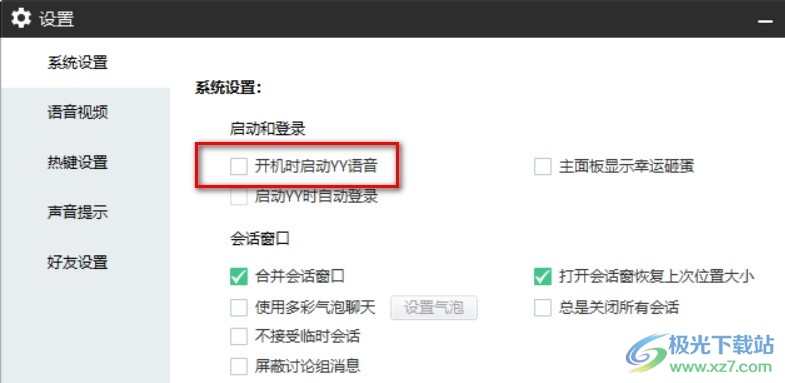
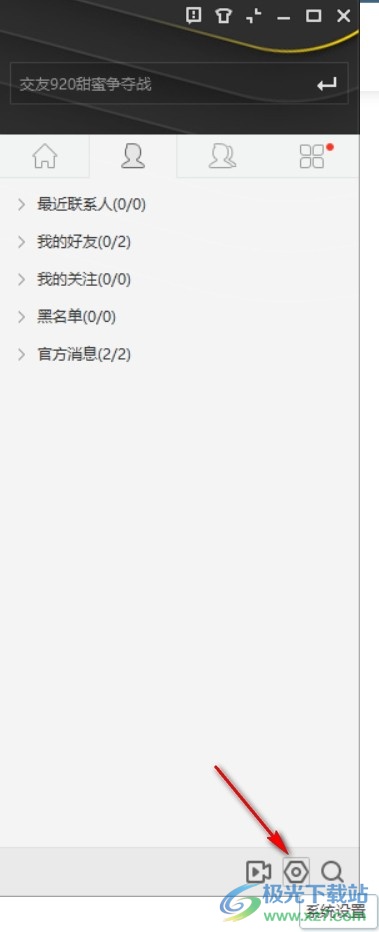
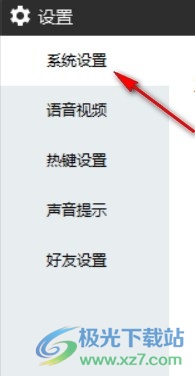
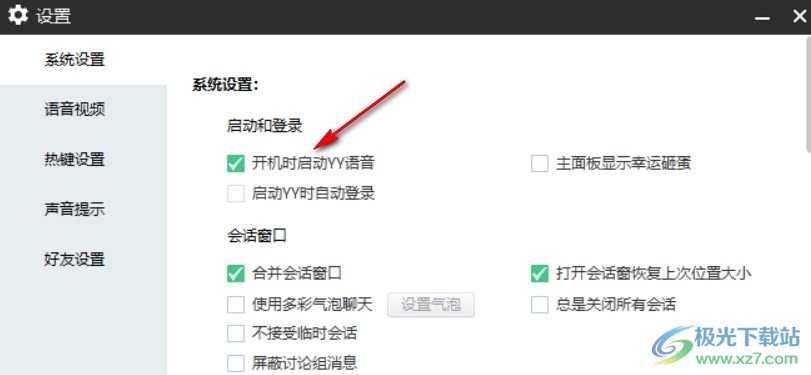

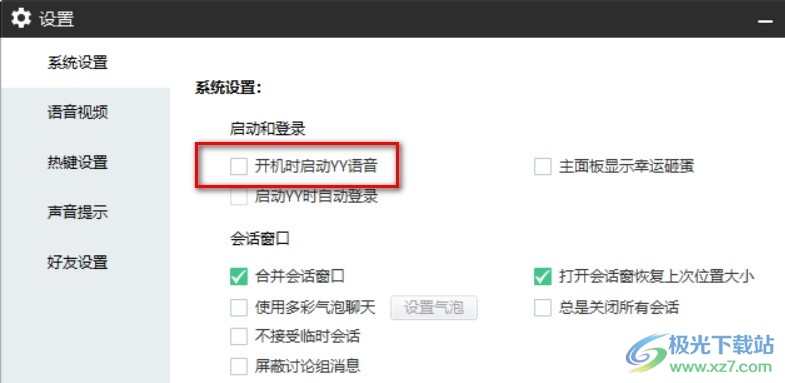
方法步骤
1、第一步,我们先点击打开电脑上的YY语音并完成登录,进入YY语音页面之后,我们点击页面右下角的设置图标
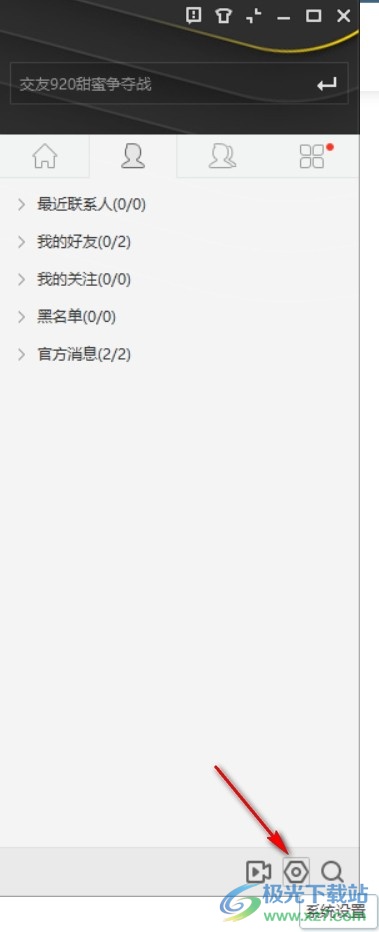
2、第二步,进入设置页面之后,我们在页面左侧找到并点击“系统设置”选项
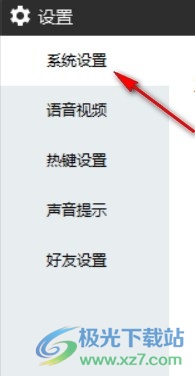
3、第三步,在系统设置页面中我们先找到“启动和登录”选项,然后可以看到“开机时启动YY语音”选项处于开启状态
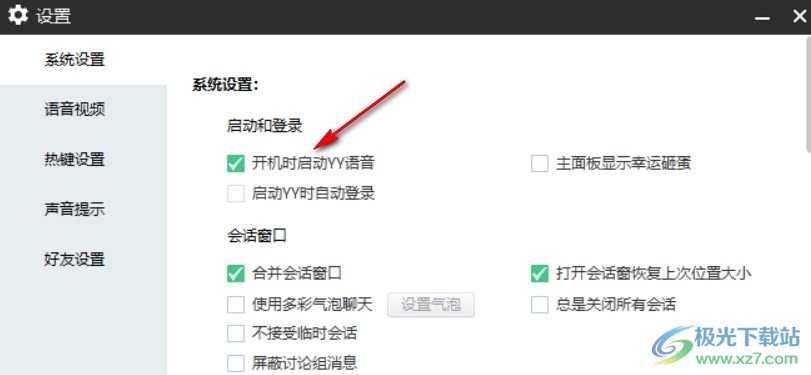
4、第四步,我们将“开机时启动YY语音”选项前面框内的勾选取消即可

以上就是小编整理总结出的关于电脑版YY语音关闭开机自动启动功能的方法,我们打开YY语音,然后点击页面右下角的设置图标,进入设置页面之后点击系统设置,再在系统设置页面中将“开机时启动YY语音”选项取消勾选即可,感兴趣的小伙伴快去试试吧。

大小:127 MB版本:v9.38.0.0环境:Win10
- 进入下载
标签YY语音关闭开机自动启动功能,YY语音
相关推荐
相关下载
热门阅览
- 1百度网盘分享密码暴力破解方法,怎么破解百度网盘加密链接
- 2keyshot6破解安装步骤-keyshot6破解安装教程
- 3apktool手机版使用教程-apktool使用方法
- 4mac版steam怎么设置中文 steam mac版设置中文教程
- 5抖音推荐怎么设置页面?抖音推荐界面重新设置教程
- 6电脑怎么开启VT 如何开启VT的详细教程!
- 7掌上英雄联盟怎么注销账号?掌上英雄联盟怎么退出登录
- 8rar文件怎么打开?如何打开rar格式文件
- 9掌上wegame怎么查别人战绩?掌上wegame怎么看别人英雄联盟战绩
- 10qq邮箱格式怎么写?qq邮箱格式是什么样的以及注册英文邮箱的方法
- 11怎么安装会声会影x7?会声会影x7安装教程
- 12Word文档中轻松实现两行对齐?word文档两行文字怎么对齐?
网友评论